대부분의 경우 저장 공간이 부족하여 앱 아이콘이 사라지는 경향이 있습니다. "iPhone 저장 공간이 꽉 찼습니다"라는 메시지를 받은 경우 설정 > 일반 > iPhone 저장 공간 및 현재 기기에 사용 가능한 저장 공간이 얼마나 되는지 확인합니다. 경험상 문제가 발생하지 않도록 하려면 최소 5GB의 무료 저장 공간을 확보하는 것이 좋습니다.
iPhone 저장 공간 페이지를 열면 각 앱이 소비하는 저장 공간을 확인할 수 있습니다. 여기에서 앱을 완전히 삭제하거나 오프로드할 수 있습니다. 이렇게 하면 데이터를 삭제하지 않고 기기에서 앱이 제거됩니다.
마찬가지로 사진 앱으로 이동하여 불필요한 이미지나 비디오를 삭제하는 것도 좋습니다. 또는 iCloud, Google Drive 또는 Dropbox와 같은 클라우드 저장소 서비스를 사용하여 사진, 비디오 및 문서를 저장하여 물리적 저장 공간을 확보하고 앱 아이콘을 다시 가져오는 것을 고려하는 것이 좋습니다.
생산성을 극대화하기 위해 Focus 프로필을 자주 사용하는 경우 특정 홈 화면 페이지를 허용하도록 구성했을 수 있습니다. 홈 화면을 사용자 정의하고 생산성을 방해하는 모든 앱을 필터링하는 것은 작업에 집중하는 좋은 방법일 수 있지만 앱이 사라지는 근본 원인이 될 수도 있습니다.
현재 집중 모드를 사용 중이고 앱을 찾을 수 없는 경우 다음 단계를 따르세요.
설정으로 이동하여 집중을 탭하세요. 이제 현재 사용 중인 Focus 프로필을 선택하세요. 화면 사용자 정의 아래에 두 개의 디스플레이 미리보기가 표시됩니다. 문제는 iPhone의 홈 화면에 있으므로 홈 화면 옵션에서 선택을 탭하세요. 이제 누락된 앱이 있는 홈 화면 페이지를 실수로 선택 취소했는지 확인하세요. 그렇다면 페이지를 선택하기만 하면 됩니다.


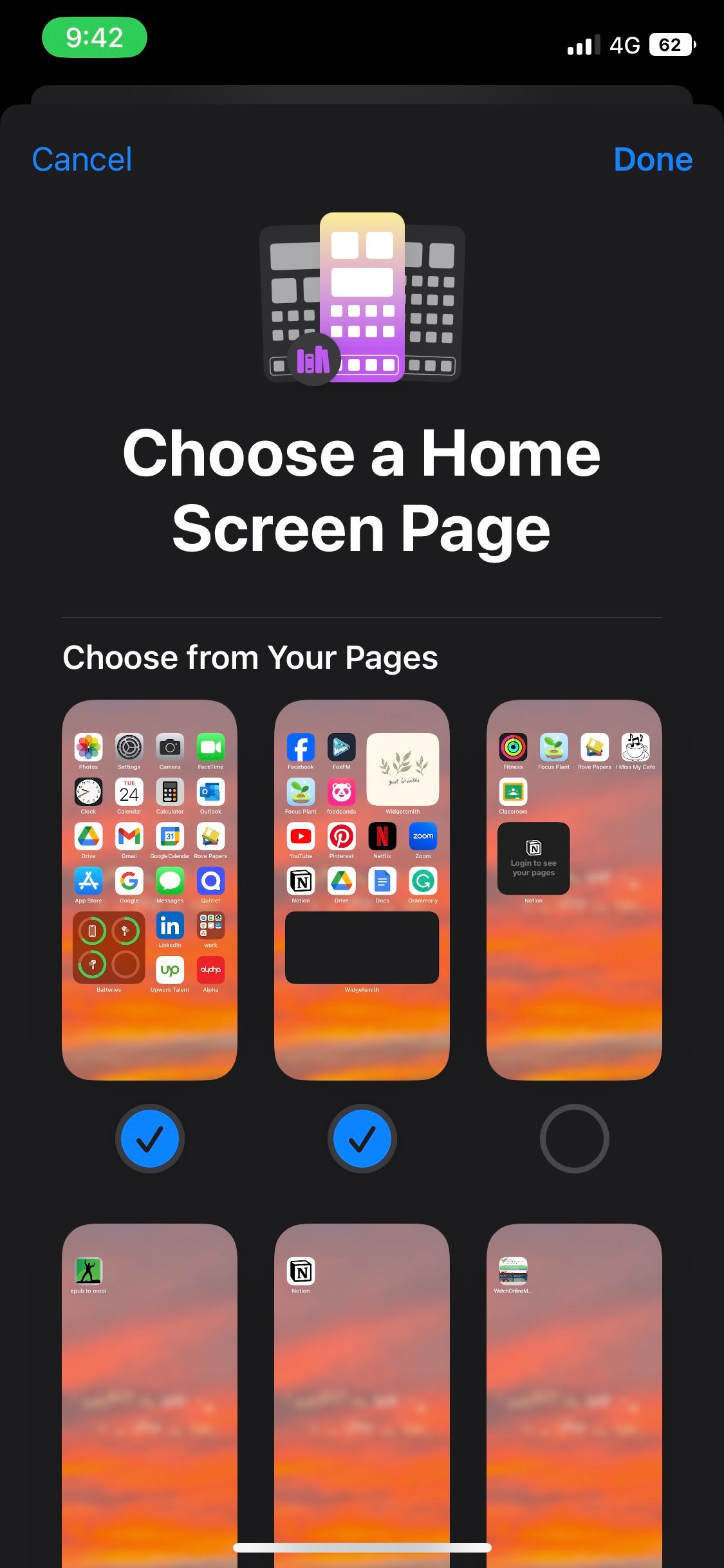
이것이 항상 이상적인 것은 아니지만 iPhone의 기본 설정으로 되돌리는 것이 때로는 가장 좋은 방법입니다. iPhone의 홈 화면 레이아웃을 재설정하면 추가한 모든 사용자 정의 폴더와 위젯이 제거됩니다. 이렇게 하면 설치한 모든 앱이 알파벳순으로 재정렬될 뿐만 아니라 삭제했을 수 있는 기본 Apple 앱도 다시 설치됩니다.
iOS에서 홈 화면 레이아웃을 재설정하는 방법은 다음과 같습니다.
설정 앱을 실행하고 일반을 탭합니다. 이제 아래로 스크롤하여 iPhone 전송 또는 재설정을 탭합니다. 재설정을 누르고 나타나는 팝업 메뉴에서 홈 화면 레이아웃 재설정을 선택합니다. 확인하려면 홈 화면 재설정을 탭하세요.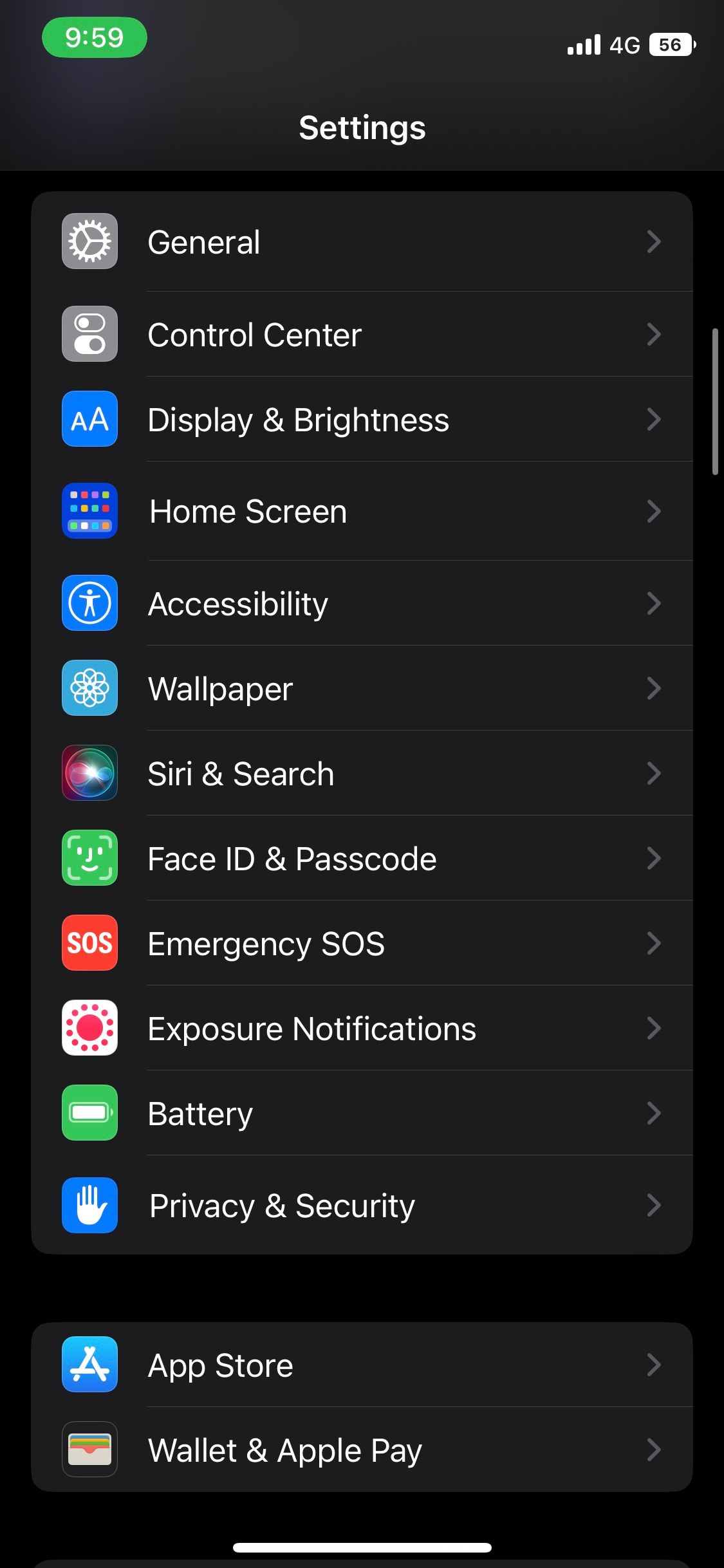
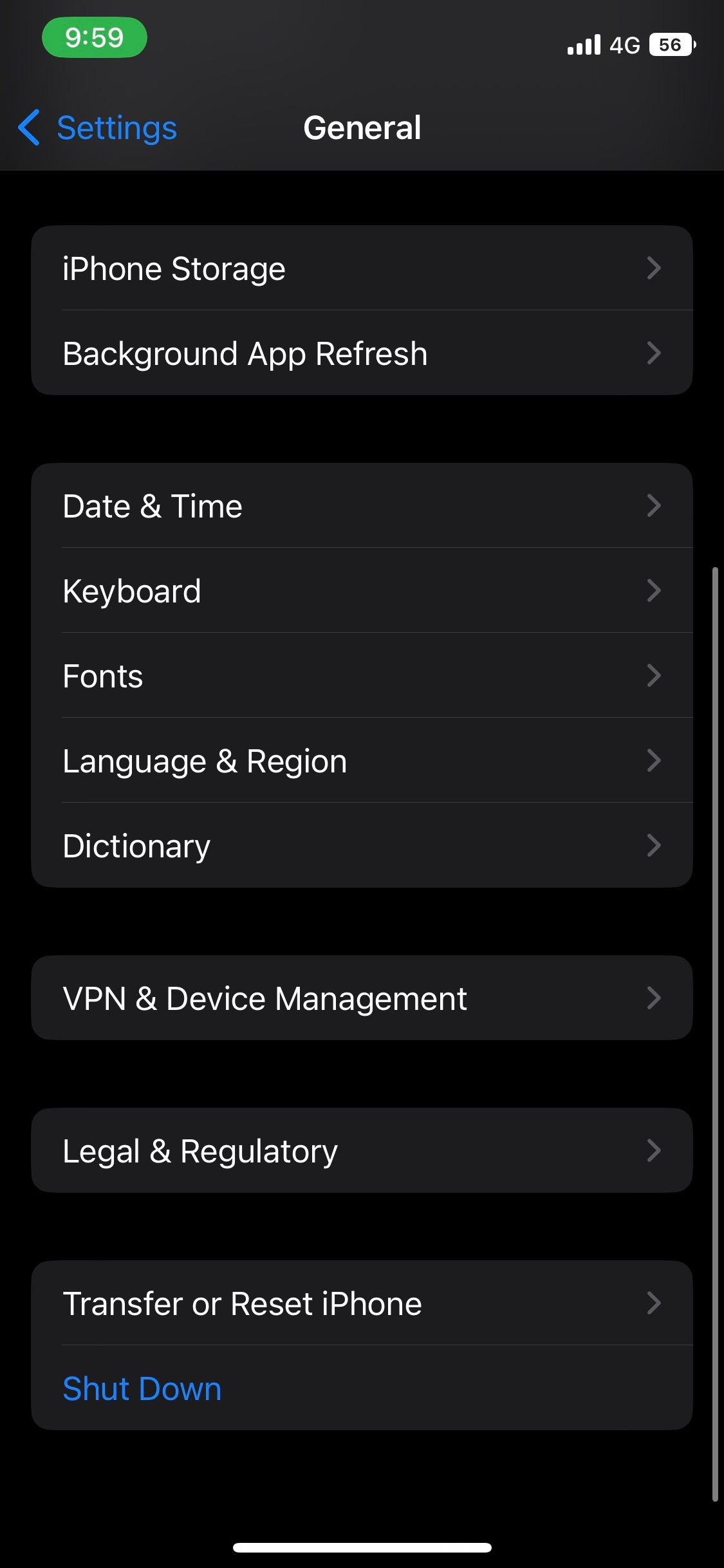
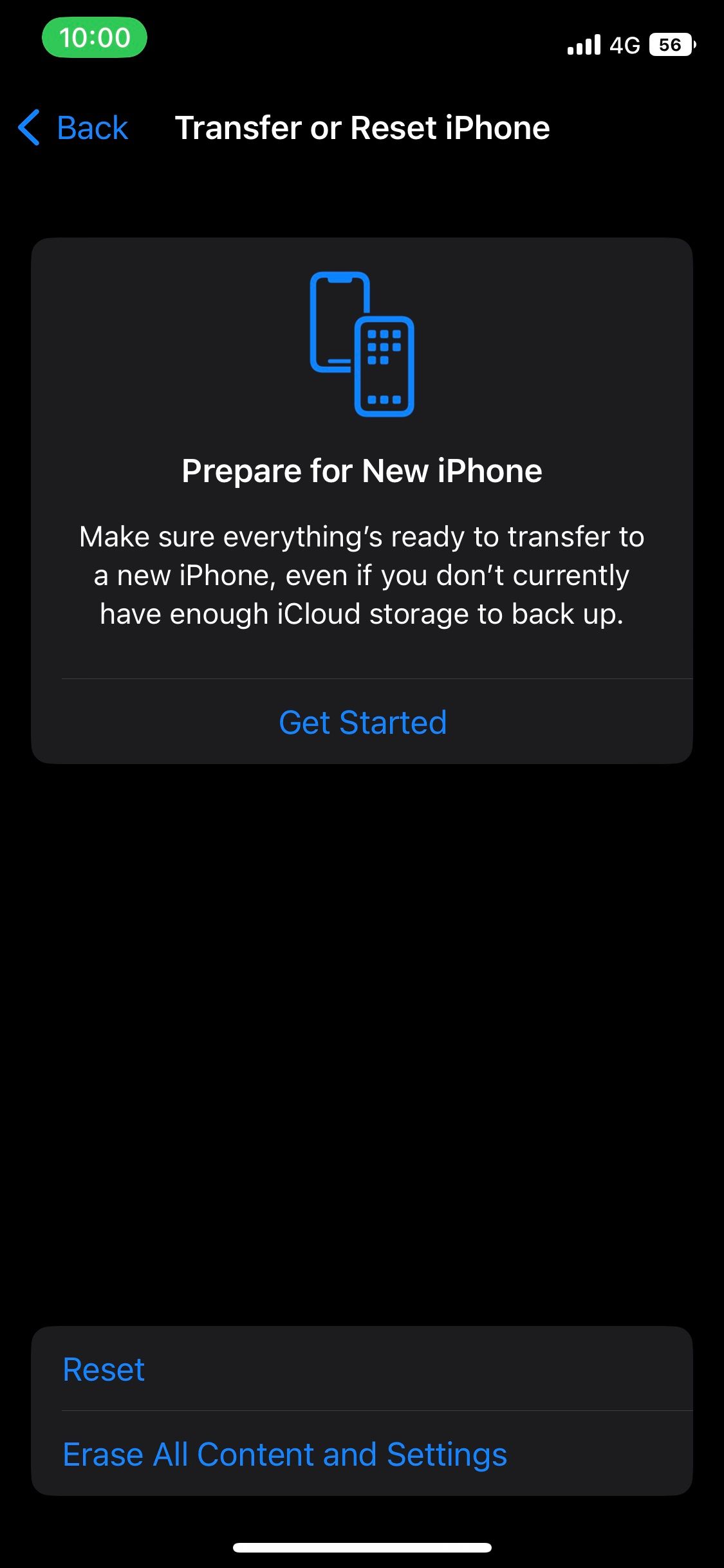
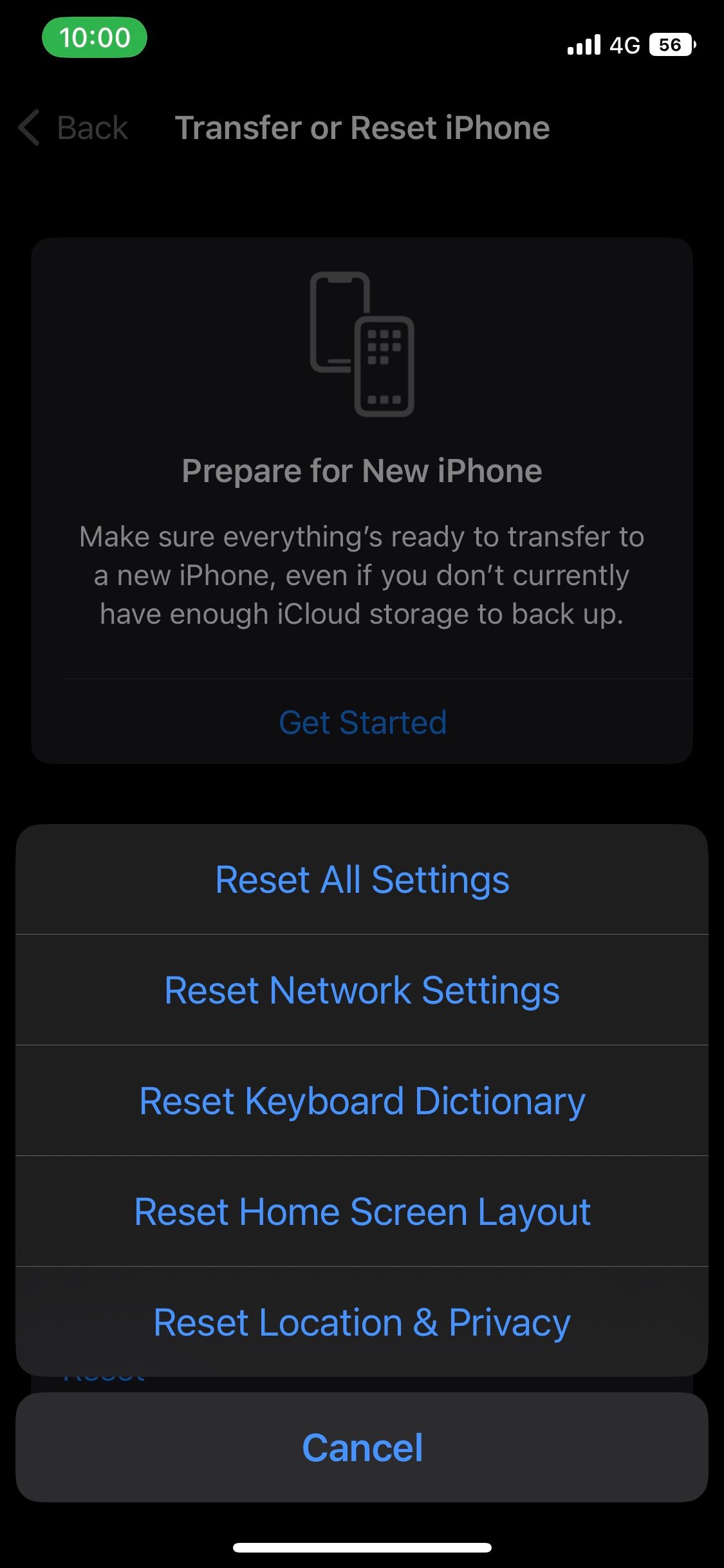
시스템을 재부팅하면 모든 백그라운드 프로세스가 종료되고 기기의 캐시가 지워집니다. 스마트폰을 다시 시작하면 대부분의 문제, 특히 이와 같은 OS 관련 결함을 해결할 수 있습니다.
Face ID가 있는 모델을 사용하든 물리적 홈 버튼을 사용하든 관계없이 버튼이 파손된 경우에도 iPhone을 쉽게 다시 시작할 수 있습니다. 그러나 Android와 달리 iOS는 다시 시작 옵션을 제공하지 않습니다. 따라서 전원을 껐다가 수동으로 다시 켜야 합니다.
위의 문제 해결 방법이 앱 아이콘을 다시 가져오는 데 도움이 되기를 바랍니다. 모두 실패하면 가장 좋은 방법은 iPhone을 공장 초기화하는 것입니다. 기기를 지우는 것이 이상적이지는 않지만 iPhone을 기본 상태로 복원하고 대부분의 소프트웨어 결함을 해결하는 명확한 방법입니다.
위 내용은 iPhone에서 모든 앱 아이콘이 사라졌나요? 다음 수정 사항을 시도해 보세요.의 상세 내용입니다. 자세한 내용은 PHP 중국어 웹사이트의 기타 관련 기사를 참조하세요!